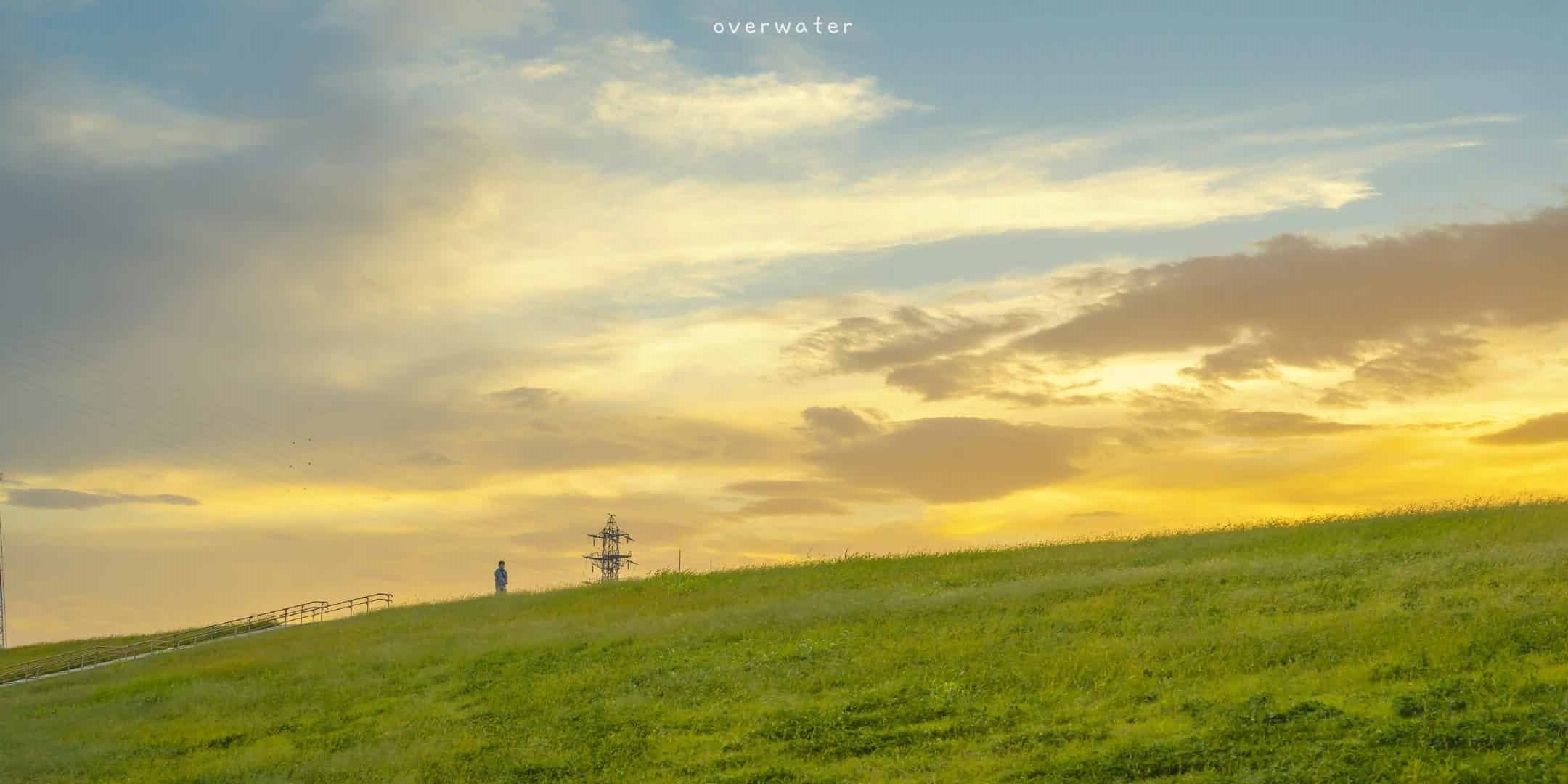Syncthing – 在 Ubuntu/Debian 上安装 Syncthing
因为使用 Docker 安装Syncthing映射目录太麻烦,所以我在这里使用演示用apt安装。
步骤1 - 将Syncthing存储库添加到apt源
首先,我们将将存储库添加到apt数据库中,以确保我们可以从存储库下载软件包。在终端中执行以下命令:
1 | echo "deb https://apt.syncthing.net/ syncthing stable" | sudo tee /etc/apt/sources.list.d/syncthing.list |
步骤2 - 添加Syncthing的PGP密钥
接下来,我们将使用以下命令将Syncthing存储库的PGP密钥添加到apt密钥中:
1 | curl -s https://syncthing.net/release-key.txt | sudo apt-key add - |
步骤3 - 更新apt的软件包数据库
然后,使用以下命令更新软件包数据库,以获取最新的软件包和依赖项:
1 | sudo apt update |
步骤4 - 安装Syncthing
完成上述步骤后,您可以最终安装Syncthing。在终端中运行以下命令:
1 | sudo apt install syncthing |
安装完成后运行 syncthing ,将会在~/.config/syncthing 或~/.local/state/syncthing下产生配置文件
步骤5 - 启用Syncthing服务
现在已经安装了Syncthing,但我们需要使用systemctl命令手动启用它,以便在启动时自动启动。官方的Syncthing软件包在/lib/systemd/system/syncthing@.service路径下。
要启用Syncthing,请使用以下命令,将”username”替换为您实际的用户名:
1 | sudo systemctl enable syncthing@username.service |
现在使用systemctl命令启动Syncthing服务:
1 | sudo systemctl start syncthing@username.service |
步骤6 - 开放端口
如果您的系统具有本地防火墙,则需要打开以下端口 传入和传出流量:
- 端口 22000/TCP:基于 TCP 的同步协议流量
- 端口 22000/UDP:基于 QUIC 的同步协议流量
- 端口 21027/UDP:用于 IPv4 上的发现广播和 IPv6 上的组播
步骤6 - 使用 Syncthing Web UI
默认情况下,Syncthing服务监听端口127.0.0.1:8384,如果要用 ip:port访问,需要在修改文件 ~/.config/syncthing/config.xml的55行,将127.0.0.1:8384 修改为0.0.0.0:8384。同时开放防火墙的8384 端口。
现在我们就可以在浏览器打开 Syncthing Web UI 了。
小提示:配置完需要同步的设备与文件夹之后可以关闭 8384 端口,不会影响同步。
Syncthing - Install and Setup Syncthing on Ubuntu/Debian - LinuxForDevices